各アプリの通知アイコンをステータスバーに表示させることが出来る『OpenNotifier』のiOS 7対応版をご紹介。
『OpenNotifier』を使用すると、メールやメッセージ、もちろんTwitterやLINEなどの各アプリが通知を受け取った際に、ステータスバーへ通知アイコンが表示されるようになります。
また、表示させたいアプリ、使用するアイコンは個別に好きな物を設定可能ですし、アイコンについては自分で追加することも出来ます。
と、そんなOpenNotifierのiOS 7対応版(iOS 7.1.xも)をご紹介!
*iOS 8では『OpenNotifier Beta – tateu』の方をインストールしましょう
詳細情報
OpenNotifier – tateu
| Price(価格): | 無料 |
|---|---|
| Section(カテゴリ): | Tweaks |
| Author(制作者): | tateu&n00neimp0rtant |
| Repo(配布元): | tateu’s repo (http://tateu.net/repo) |
インストール
Cydiaへ下記のリポジトリを登録し、通常通り『OpenNotifier – tateu』をインストールしましょう。
*iOS 8では『OpenNotifier Beta – tateu』の方をインストールしましょう
http://tateu.net/repo
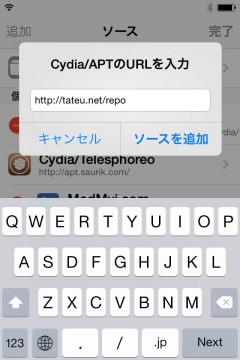
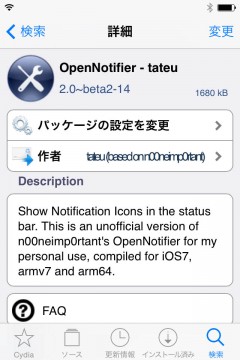
より詳しいインストール方法は下記記事をご覧ください。
【Cydia の 使い方! ~全部解説~ [JBApp]】
アプリ紹介
『OpenNotifier』を使用することで、アプリが通知を受け取ったりアイコンにバッジが付くと、お知らせの通知アイコンがステータスバーに表示される様になります!
もちろん、「通知アイコンを表示する」という設定にしたアプリのみで機能する方式になっていますし、アプリ単位で好きな通知アイコンを設定する事も可能。また、通知アイコンは自分で追加する事も出来ます。

ちなみに、通知アイコンの表示位置は時計の左右どちらにでも設定可能。オプションとしてミュート中やテザリング中などをアイコンとして表示させることも出来るようになっています。
通知アイコンの追加について
通知アイコンはCydiaのカテゴリ「アドオン(OpenNotifier)」から配布されている物をインストールし、使用することが可能です。
更に下記のフォルダへ画像を転送すると、手動でアイコンの追加が可能です。自作や配布されていたアイコンも追加出来ます。
*このフォルダには重要なファイルも多数入っていますので、間違えて削除や上書きをしないように十分注意してください!
/System/Library/Frameworks/UIKit.framework
Black_ON_○○.png (縦20px)
Black_ON_○○@2x.png (縦40px)Silver_ON_○○.png (縦20px)
Silver_ON_○○@2x.png (縦40px)LockScreen_ON_○○.png (縦24px)
LockScreen_ON_○○@2x.png (縦48px)#—-色つきアイコンの場合—-#
Black_ON_○○_Color.png (縦20px)
Black_ON_○○_Color@2x.png (縦40px)White_ON_○○_Color.png (縦20px)
White_ON_○○_Color@2x.png (縦40px)LockScreen_ON_○○_Color.png
LockScreen_ON_○○_Color@2x.png○○ = 好きな名前
設定方法
通知アイコンやオプションの設定を行っていきましょう。
設定アプリ内に追加される『OpenNotifier』項目より行います。
『Enabled』: 機能が有効になります
『Align Left』: 全ての通知アイコンが時計の左側に表示されるようになります
『Hide Mail Icon Badge』: メールアイコンからバッジを削除
下には『Silent Mode Icon』などiOS純正機能がいくつかありますが、これらをオンにすることで、その機能が有効の最中はアイコンがステータスバーへ表示される様になります。また、『Align Left』は上と同じ意味です。
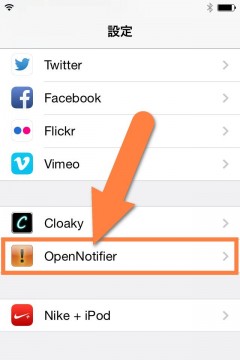
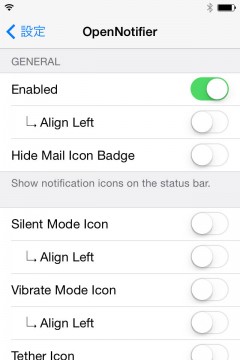
アプリの通知アイコンを設定
一番下にある【Apps】項目から、アプリ単位で通知アイコンの設定を行っていきます。
ここから設定したいアプリをタップし、好きな通知アイコンを選択して『Enabled』をオンにしましょう。
その際【ALIGMENT】というオプションが出現しますが、これは通知アイコンを時計の左右どちら側に表示するか?という設定になります。
注意点として、一つのアプリに複数の通知アイコンを割り当てることが出来てしまいますが、そうすると複数の通知アイコンが一度に表示されることになりますので、ご注意ください。
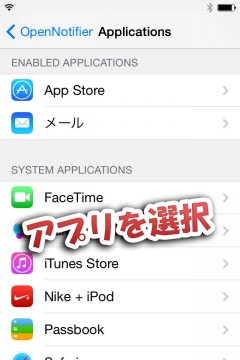
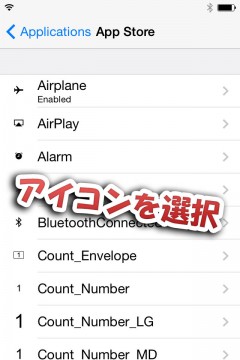

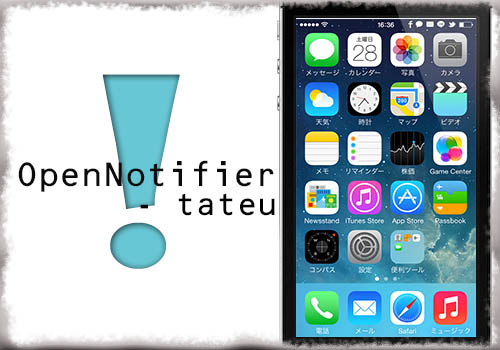



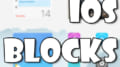
コメント
今のうちに またios8.1.2に復元して、いの一番にインストして、設定ファイル消して…
色々試しましたが、ロック画面では大丈夫ですが、ホーム画面でappの通知を受けたら
セーフに…
アプデ待ちます(>_<)
tinybarが原因でした
ありがとうございました^^;
Bateは通知アイコンがあるフォルダって違う場所にあるんですかね?
いえ、OpenNotifier、Protean全て同じ場所のアイコンを使用する事が出来るはずです。